Möchten Sie erfahren, wie Sie die Installation von Windows MSU-Dateien erzwingen können? In diesem Tutorial zeigen wir Ihnen, wie Sie die Befehlszeile verwenden, um die Installation von MSU-Paketen auf einem Computer mit Windows zu erzwingen.
• Windows 2012 R2
• Windows 2016
• Windows 10
• Windows 7
In diesem Tutorial erfahren Sie, wie Sie den folgenden Windows-Updatefehler beheben: Das Update gilt nicht für Ihren Computer
Geräteliste
Hier finden Sie die Liste der Geräte, die zum Erstellen dieses Tutorials verwendet wurden.
Dieser Link zeigt auch die Softwareliste, die zum Erstellen dieses Tutorials verwendet wurde.
Windows-bezogenes Tutorial:
Auf dieser Seite bieten wir schnellen Zugriff auf eine Liste von Tutorials zu Windows.
Tutorial Windows - Erzwingen der MSU-Paketinstallation
Wenn Sie versuchen, eine MSU-Datei zu installieren, wird die folgende Fehlermeldung angezeigt:
• Das Update gilt nicht für Ihren Computer.
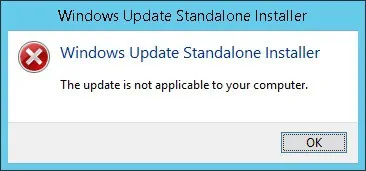
Laden Sie die erforderliche MSU-Datei von der Microsoft-Website herunter.
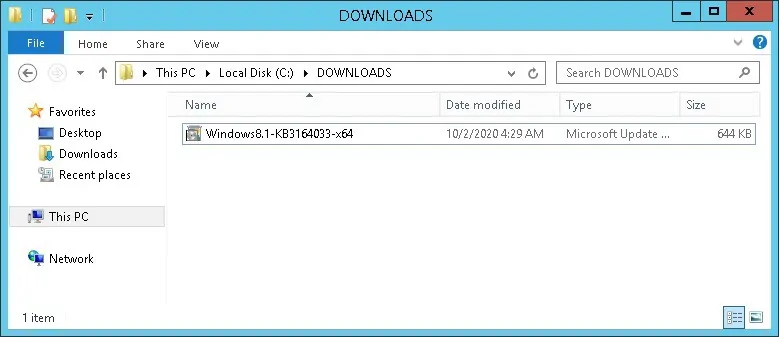
In unserem Beispiel möchten wir eine Datei mit dem Namen installieren: Windows8.1-KB3164033-x64.msu.
Starten Sie eine privilegierte Version einer Eingabeaufforderung.

Greifen Sie auf das Verzeichnis zu, in dem die MSU-Datei gespeichert ist.
Extrahieren Sie die Dateien aus dem MSU-Paket.
Hier ist die Befehlsausgabe.
Suchen Sie die CAB-Datei unter Verwendung des MSU-Paketnamens.
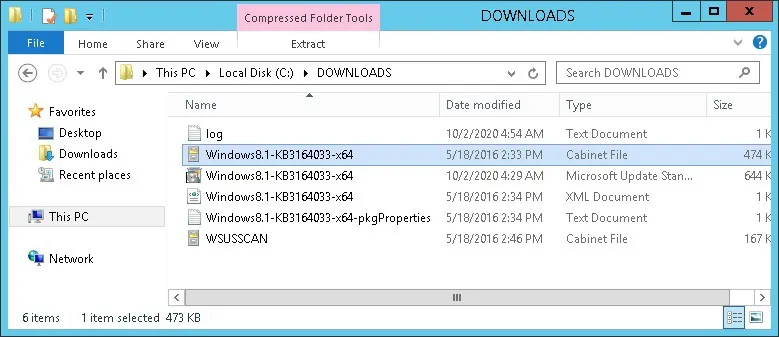
Erzwingen Sie die Installation des Windows-Updatepakets mithilfe des Befehls DISM.
Hier ist die Befehlsausgabe.
In unserem Beispiel haben wir die Installation des MSU-Pakets erzwungen.
Starten Sie den Computer neu.
Verwenden Sie den Befehl SYSTEMINFO, um eine Liste der installierten Hotfixes zu erstellen.
Suchen nach dem installierten Windows-Hotfix
Herzlichen glückwunsch! Sie haben die Installation einer MSU-Datei erzwungen.
